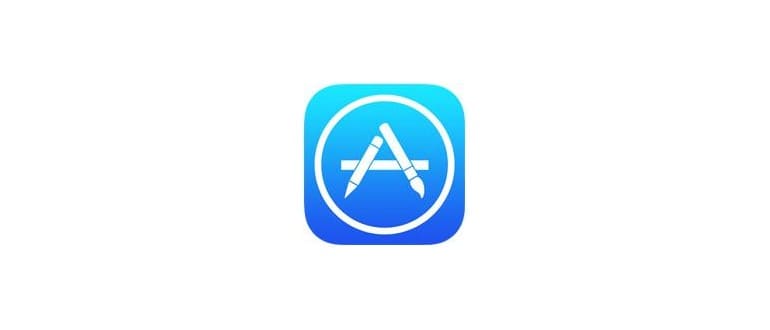Gli aggiornamenti automatici sono una funzionalità introdotta nelle versioni moderne di iOS che consente alle app installate di scaricarsi e aggiornarsi autonomamente. Questo approccio «hands-off» è comodo per molti utenti, eliminando il fastidio di gestire gli aggiornamenti manualmente e permettendo di utilizzare l’App Store solo per scaricare nuove app.
Tuttavia, ci sono utenti che preferiscono avere il controllo totale sulle loro app. Potresti voler ottimizzare le prestazioni del tuo dispositivo, ridurre l’uso della banda o semplicemente non gradire gli aggiornamenti automatici. Se sei tra questi, puoi facilmente disattivare questa funzionalità in iOS.
Disattivare gli aggiornamenti automatici è un processo semplice e veloce. Ecco come fare:
Come fermare le app aggiornandosi automaticamente su iOS
Il procedimento è simile in tutte le versioni di iOS superiori alla 7.0. Ecco i passaggi da seguire:
- Apri l’app Impostazioni e vai su «iTunes e App Store».
- Scorri verso il basso fino alla sezione «Download automatici».
- Disattiva l’opzione «Aggiornamenti» per fermare gli aggiornamenti automatici delle app.
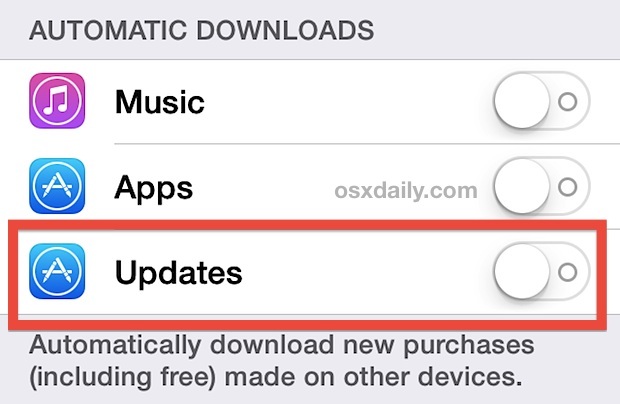
Ecco fatto! Ora non avrai più aggiornamenti automatici e nessuna sorpresa quando apri le tue app. Ricorda che, disattivando questa funzione, dovrai gestire gli aggiornamenti manualmente tramite l’App Store, proprio come si faceva prima dell’arrivo di iOS 7.0.
Disattivare gli aggiornamenti automatici ha anche alcuni vantaggi collaterali: può contribuire a prolungare la durata della batteria e a migliorare le prestazioni, specialmente sui modelli più datati. Questi benefici derivano dalla riduzione dell’attività in background e dell’utilizzo delle risorse, quindi anche se hai un dispositivo più recente, potresti notare un miglioramento delle prestazioni generali.
Utilizza gli aggiornamenti automatici solo da Wi-Fi
Se desideri mantenere gli aggiornamenti automatici ma limitare l’utilizzo della rete cellulare, puoi farlo facilmente. Vai alle impostazioni di «iTunes e App Store» e attiva gli «Aggiornamenti», ma disattiva l’opzione «Usa dati cellulare». Se non hai un piano dati illimitato, è consigliabile mantenere disattivata questa funzione per evitare spese eccessive.
Questo fermerà il punto blu casuale accanto ai nomi delle app?
Assolutamente sì! Disattivando gli aggiornamenti automatici, il punto blu non apparirà più casualmente accanto ai nomi delle app nella schermata iniziale di iOS. Questo strano indicatore ha creato confusione tra molti utenti, che si chiedevano il motivo di questa apparizione misteriosa.
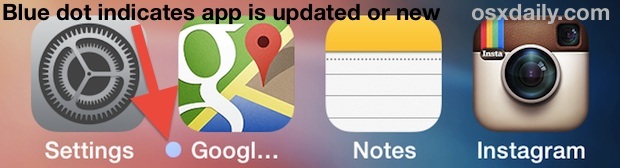
Con gli aggiornamenti automatici disattivati, il punto blu apparirà solo dopo che avrai aggiornato manualmente un’app o scaricato qualcosa di nuovo dall’App Store. Tieni presente che non puoi disabilitare completamente il punto blu, ma potrai ridurre notevolmente la sua comparsa.
Novità per il 2024
Nel 2024, Apple ha introdotto nuove funzionalità per migliorare l’esperienza utente riguardo agli aggiornamenti delle app. Ora puoi scegliere di ricevere notifiche prima che un aggiornamento venga installato, permettendoti di decidere se procedere o meno. Inoltre, le nuove app in arrivo nell’App Store sono ottimizzate per ridurre il consumo di dati, garantendo che anche gli utenti con piani limitati possano navigare senza preoccupazioni.
In questo modo, gli utenti hanno maggiore controllo e flessibilità, mantenendo le loro app sempre aggiornate senza compromettere l’uso dei dati o le prestazioni del dispositivo. È un passo avanti significativo verso un’esperienza più personalizzata e gestibile per tutti gli utenti iOS.